Goodsync安卓版本是一款能够实现数据文件实时同步与备份的工具,用户可以通过该软件快速上传并同步各类信息,同时也能进行高效的数据备份。它支持在多种设备之间操作,为日常办公和学习提供了极大的便捷性,有需求的用户不妨前来下载体验!
该软件具备实时同步与任务调度功能,能够持续监控文件变化并及时进行同步,同时支持根据用户设定的时间计划自动执行同步任务,确保文件得到及时备份与更新。

锁定文件复制功能
确保在多个设备上同时打开的文件能够被正确备份与同步。
文件及文件夹移动与重命名检测
当检测到文件或文件夹被重命名时,系统会自动执行移动命令。
安全属性传递功能
可以在网络中监视并传递文件的安全属性,以保持不同位置上的访问权限一致。
带宽限制设置
可以控制每个GoodSync任务允许的最大带宽速度,避免影响其他关键服务的运行。
实时数据传输
支持自动、定时以及实时的备份和同步操作,无需用户干预。
块级数据传输技术
仅传输自上次分析以来发生变更的数据块,从而有效降低备份时间和网络负载,节省存储空间。
后台自动化运行
可在后台作为服务运行,实现自动、定时及实时的备份工作,无需用户参与。
端到端加密保护
对用户的敏感业务数据,在传输过程中和静止状态下均采用AES-256位加密技术,提升数据安全性。
版本历史管理
可保存用户数据的多个版本历史记录,有助于最大程度地保障数据安全,并缩短恢复时间。
·启动程序后,点击右下角的加号按钮。

·在弹出的界面中选择需要连接的云存储类型。

·填写相关资料后点击“保存”按钮完成设置。

目前GoodSync支持Google Drive、Dropbox、OneDrive、MEGA等第三方云存储平台,添加方式如下:
- 打开GoodSync应用后,点击主界面右下角的“+”图标。

- 在弹出的窗口中选择要添加的云盘服务。
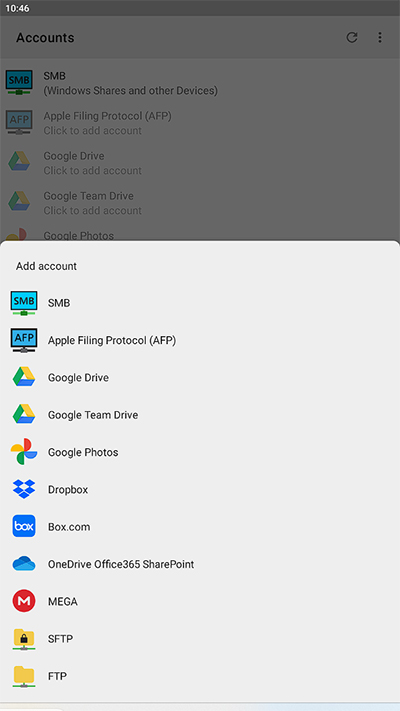
- 根据提示输入相关信息,完成账号授权绑定即可。
1、支持在不同设备之间同步文件和文件夹,让用户轻松将数据同步至多台设备,保证数据的一致性和完整性;
2、兼容多种操作系统,无论您使用何种系统,都可以通过该软件进行文件同步;
3、提供灵活的同步任务配置,只需选定源文件夹和目标文件夹,并设置同步规则,即可根据文件修改时间进行同步;
4、是一款高效的手机文件备份工具,帮助用户将重要文件备份至云端或其他存储设备,确保数据的安全可靠。
在线存储集成:支持多种在线存储服务,便于用户进行文件共享与同步操作。
多设备支持:可与多个桌面设备同步,方便用户在不同设备间共享数据。
数据同步:支持手机与电脑之间的各种数据同步,包括联系人、短信、照片等。
文件备份与恢复:可将手机中的文件备份至云端或其他指定存储设备,同时支持从云端或存储设备中恢复文件。
v12.7.5.5 版本
进行了小范围的错误修复与优化改进。
v12.5.1 版本
提升了整体稳定性与运行效率。
修复了在外部查看器中打开文件时出现的问题。


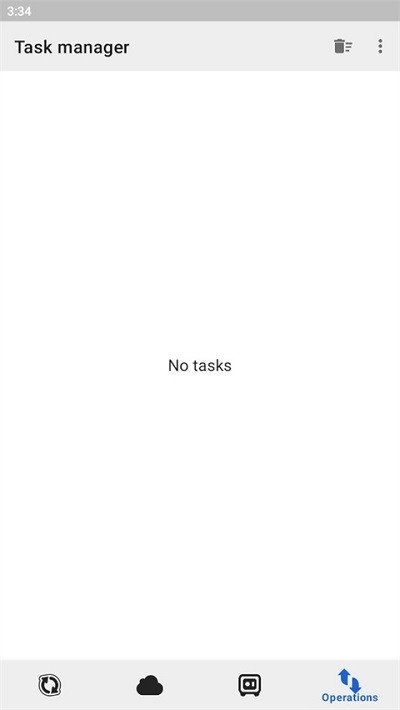
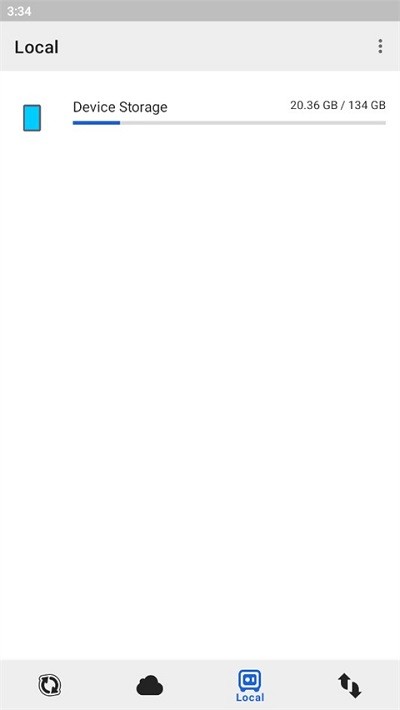

261.2M

267.2M

267.2M

267.2M

267.2M

267.2M

7.8M

20.6M

68.5M

67.0M

13.1M

36.7M
山东省隐患排查治理系统app官方版
办公学习
喝果汁的笑话手机版
其它软件
百高腾地图标注app
旅游出行
中银来聚财商家版
办公学习
三德医疗app
医疗养生
中扶民生官方版
理财购物
掌上威武app
办公学习
店来客生意收银记账软件
系统工具
电销助手速拨app
办公学习
一加屏幕刷新率app
系统工具